Installation de Webtarot, jeu prévu pour Windows, sur l’EeePC d’Asus dans sa version Linux Xandros
L’EeePC d’Asus est fourni avec Linux Xandros. Webtarot a été créé uniquement pour Windows mais il est possible de faire fonctionner Webtarot sous linux à l’aide de Wine.
Les 4 étapes sont :
– téléchargement et installation de Wine
– téléchargement de Webtarot
– installation de Webtarot
– création d’un raccourci
Avertissement : On considère que votre Asus vient de sortir de sa boite, qu’il n’a pas été modifié et que vous êtes responsable de tout ce que vous allez faire.
Installer Wine
Comme il ne sert à rien de réinventer la roue, je me suis directement inspiré de l’article de eeepc.fr qui s’appelle Lancer des applications Windows sous Xandros qui explique les 4 commandes à lancer dans le terminal (que l’on obtient par la combinaison de touches CTRL-ALT-T, cf manuel EeePC), à savoir :
wget -q http://wine.budgetdedicated.com/apt/387EE263.gpg -O- | sudo apt-key add -
sudo wget http://wine.budgetdedicated.com/apt/sources.list.d/etch.list -O /etc/apt/sources.list.d/winehq.list
sudo apt-get update
sudo apt-get install wineCet article est très bien fait, explicatif, complet. Prenez le temps de le lire entièrement si vous voulez en savoir plus sur l’utilisation de Wine. A noter que Wine occupera 52 Mo.
télécharger Webtarot
Là encore c’est facile, une seule commande suffit :
wget http://dl.webtarot.fr/mininstall.exe
Il est stocké dan votre dossier /home/user par défaut.
Installation de Webtarot
Là encore et toujours dans notre terminal, une seule commande suffit (ça devient desespérant de simplicité linux) :
wine ./mininstall.exe
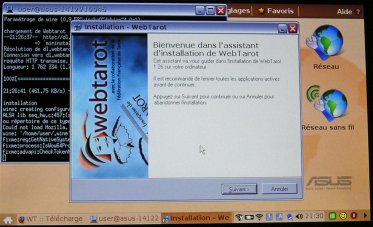
Et vous retrouvez quelque chose de connu donc suivant, suivant, suivant... terminer sans changer aucune option.
Installation d’un raccourci sur votre bureau
Là, c’est un tout petit peu compliqué. Il faut d’abord recopier le fichier de configuration des raccourcis dans son dossier personnel puis modifier ce fichier pour y ajouter le raccourci que l’on souhaite.
Copie :
cp /opt/xandros/share/AsusLauncher/simpleui.rc ~/.AsusLauncher/On ouvre ensuite ce fichier avec l’éditeur de fichier et on ajoute à la fin :
<parcel extraargs="/usr/bin/wine 'C:\Program Files\Webtarot\webtarot.exe'" simplecat="Play" selected_icon="solitaire_hi.png" icon="solitaire_norm.png" >
<name lang="en" >Webtarot</name>
<name lang="fr_FR" >Webtarot</name>
<desc lang="en" >French Tarot card game.</desc>
</parcel>Vous en déduisez la commande pour lancer webtarot à partir du terminal :
wine ’C :\Program Files\Webtarot\webtarot.exe’
à utiliser si vous ne souhaitez pas rajouter un raccourci.
Il ne reste qu’à relancer l’interface graphique avec la combinaison de touches CTRL-ALT-BACKSPACE ou redémarrer le EeePC.
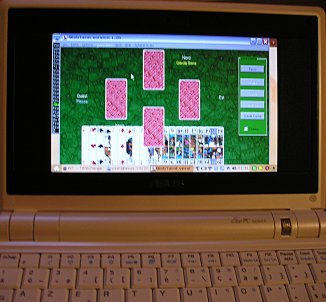
le script complet
Voici donc un script complet qui devrait faire toutes ces étapes :
echo autorisation de se connecter sur le serveur wine
wget -q http://wine.budgetdedicated.com/apt/387EE263.gpg -O- | sudo apt-key add -
sudo wget http://wine.budgetdedicated.com/apt/sources.list.d/etch.list -O /etc/apt/sources.list.d/winehq.list
sudo apt-get update
echo installation de Wine
sudo apt-get install wine
echo chargement de Webtarot
wget http://dl.webtarot.fr/mininstall.exe
echo installation Webtarot
wine ./mininstall.exe
echo fin du script
rm -f ./mininstall.exe
cp /opt/xandros/share/AsusLauncher/simpleui.rc ~/.AsusLauncher/
cat >> ~/.AsusLauncher/simpleui.rc << "EOF"
<parcel extraargs="/usr/bin/wine 'C:\Program Files\Webtarot\webtarot.exe'" simplecat="Play" selected_icon="solitaire_hi.png" icon="solitaire_norm.png" >
<name lang="en" >Webtarot</name>
<name lang="fr_FR" >Webtarot</name>
<desc lang="en" >French Tarot card game.</desc>
</parcel>
EOFVous pouvez également télécharger le script ci-dessous, le sauver sur votre EeePC. Allez ensuite dans le gestionnaire de fichier, cliquez avec le bouton droit pour sélectionner "propriétés". Dans l’onglet "droit d’accès", cochez "executable" puis fermez les propriétés et double-cliquez sur ce fichier.
Post-Scriptum
Si vous souhaitez mettre webtarot dans l’onglet Internet, il faut remplacer simplecat="Play" par simplecat="Internet" ou, pour le sous-dossier "jeux" : simplecat="Play/Games"
Est-ce que ça marche sous Debian, Ubuntu, Xandros ? Peut-être bien (sauf le raccourci menu) !
Sous mandriva et ses dérivés, il faudrait faire ceci en tant que root :
urpmi wine
et en tant qu’utilisateur normal :
wget http://dl.webtarot.fr/mininstall.exe
wine ./mininstall.exe(Le raccourci sur le bureau devrait être fait automatiquement.)